Khi làm việc với Excel, việc in danh sách dữ liệu là một nhu cầu phổ biến. Tuy nhiên, đôi khi danh sách quá dài hoặc cấu trúc phức tạp có thể gây khó khăn trong việc in ấn sao cho gọn gàng và chuyên nghiệp. Bài viết này sẽ hướng dẫn chi tiết về cách in danh sách trong Excel một cách hiệu quả nhất, giúp bạn dễ dàng kiểm soát bố cục trang in, đảm bảo thông tin hiển thị đầy đủ và dễ đọc. Chúng ta sẽ cùng tìm hiểu các thiết lập quan trọng để có bản in danh sách hoàn hảo.

Hiểu Rõ Các Vấn Đề Khi In Danh Sách Trong Excel
Việc in ấn trực tiếp một danh sách dữ liệu lớn từ Excel mà không có sự chuẩn bị trước thường gặp phải nhiều vấn đề. Excel được thiết kế chủ yếu để làm việc trên màn hình với không gian cuộn vô hạn, khác với không gian cố định của một trang giấy. Khi in, dữ liệu sẽ được chia thành các trang, và cách chia này đôi khi không hợp lý.
Một trong những vấn đề thường gặp nhất là dữ liệu bị cắt ngang hoặc bị tràn sang các trang khác một cách lộn xộn. Các cột quan trọng có thể bị đẩy sang trang tiếp theo, làm mất đi sự liên kết giữa các thông tin. Tiêu đề của danh sách (hàng tiêu đề) chỉ xuất hiện ở trang đầu tiên, khiến việc đọc và hiểu dữ liệu trên các trang sau trở nên khó khăn vì không biết cột nào chứa thông tin gì. Ngoài ra, đôi khi bạn chỉ muốn in một phần cụ thể của danh sách chứ không phải toàn bộ dữ liệu trong sheet, nhưng Excel lại mặc định in tất cả các vùng có dữ liệu.
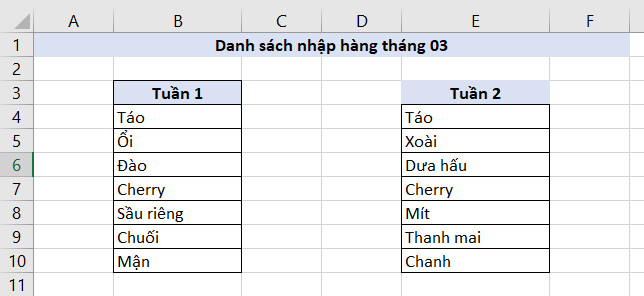
Thiết Lập Vùng In – Bước Quan Trọng Đầu Tiên
Để giải quyết vấn đề in toàn bộ sheet hoặc in những vùng không mong muốn, bạn cần xác định “Vùng in” (Print Area). Vùng in là khu vực cụ thể trên bảng tính mà bạn muốn in ra giấy. Khi đã thiết lập vùng in, Excel sẽ chỉ in dữ liệu trong khu vực đó, bỏ qua mọi thông tin hoặc ô trống khác nằm ngoài vùng đã chọn. Điều này giúp bạn tiết kiệm giấy, mực và đảm bảo chỉ những dữ liệu cần thiết mới xuất hiện trên bản in.
Để thiết lập vùng in cho danh sách của bạn, trước hết, hãy chọn toàn bộ phạm vi ô chứa dữ liệu mà bạn muốn in. Sau khi đã chọn, bạn vào tab “Page Layout” (Bố cục Trang) trên thanh Ribbon của Excel. Trong nhóm “Page Setup” (Thiết lập Trang), bạn sẽ thấy nút “Print Area” (Vùng in). Nhấp vào nút này và chọn “Set Print Area” (Thiết lập Vùng in). Excel sẽ tạo một đường viền nét đứt xung quanh vùng bạn đã chọn để hiển thị vùng in đã được thiết lập.
Nếu sau này bạn muốn thay đổi hoặc loại bỏ vùng in đã thiết lập, quy trình cũng rất đơn giản. Chọn lại tab “Page Layout”, tìm nút “Print Area” và nhấp vào đó. Lần này, bạn chọn “Clear Print Area” (Xóa Vùng in). Thao tác này sẽ loại bỏ thiết lập vùng in hiện tại và Excel sẽ quay trở lại chế độ in mặc định (in tất cả các vùng có dữ liệu). Việc quản lý vùng in là bước nền tảng để kiểm soát bản in danh sách của bạn một cách hiệu quả ngay từ đầu.
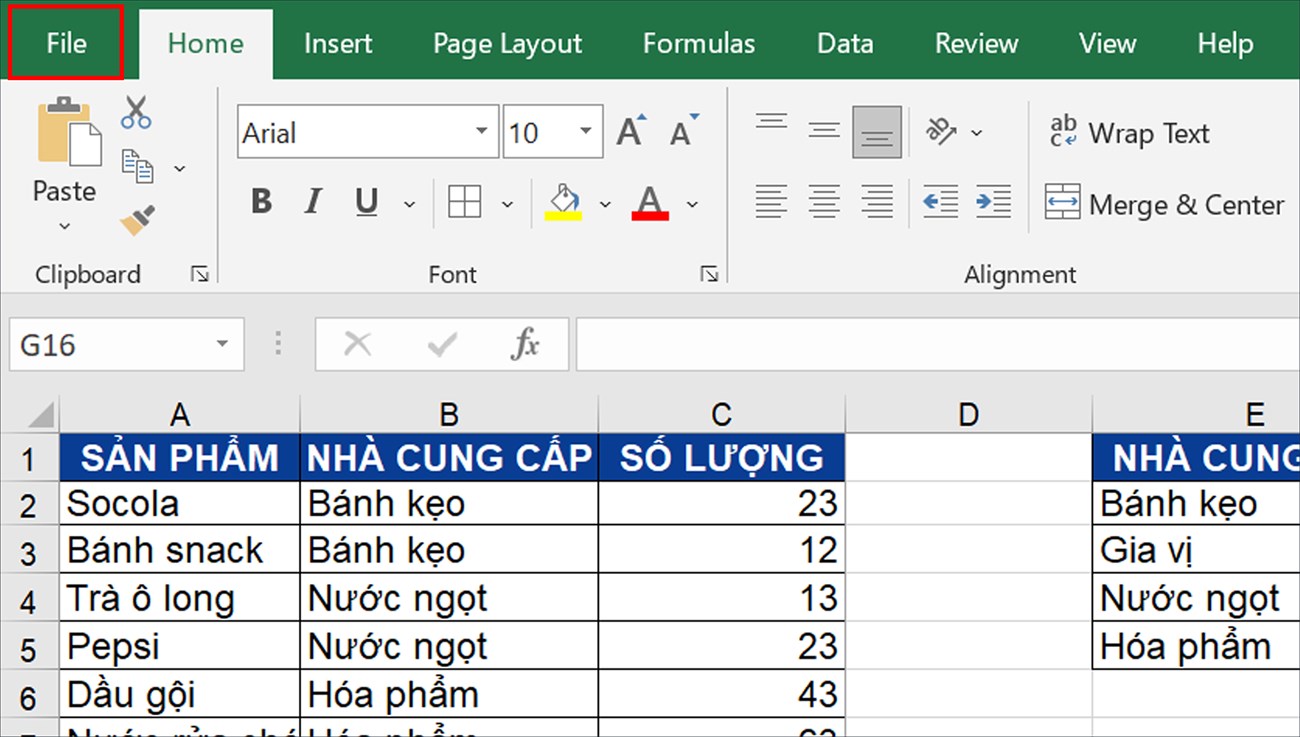
Điều Chỉnh Hướng Giấy và Căn Chỉnh Trang
Sau khi đã xác định vùng in, bước tiếp theo để có bản in danh sách ưng ý là điều chỉnh hướng giấy và căn chỉnh cách dữ liệu hiển thị trên trang. Hai yếu tố này quyết định cách bố cục danh sách của bạn trên khổ giấy, đảm bảo dữ liệu không bị tràn lề hoặc quá nhỏ khó đọc. Việc lựa chọn hướng giấy phù hợp và áp dụng các tùy chọn căn chỉnh thông minh sẽ giúp tối ưu hóa không gian in ấn.
Chọn Hướng Giấy Phù Hợp
Hướng giấy (Orientation) có hai tùy chọn chính: “Portrait” (Khổ dọc) và “Landscape” (Khổ ngang). Hướng dọc phù hợp với những danh sách có nhiều hàng nhưng ít cột, hoặc các cột có độ rộng không quá lớn. Hướng ngang lại lý tưởng cho những danh sách có nhiều cột, yêu cầu không gian chiều ngang rộng hơn để hiển thị đầy đủ tất cả các cột trên cùng một trang giấy in.
Để thay đổi hướng giấy, bạn vẫn ở trong tab “Page Layout”. Ngay bên cạnh nút “Print Area”, bạn sẽ thấy nút “Orientation” (Hướng). Nhấp vào đó và chọn giữa “Portrait” hoặc “Landscape” tùy thuộc vào cấu trúc danh sách của bạn. Việc xem trước khi in (Print Preview) sẽ giúp bạn kiểm tra xem lựa chọn hướng giấy đã phù hợp với dữ liệu hay chưa, đảm bảo các cột quan trọng nằm gọn trong trang in.
Sử Dụng Chức Năng Căn Chỉnh Trang In
Căn chỉnh trang (Scaling) là một công cụ mạnh mẽ trong Excel giúp bạn điều chỉnh kích thước của dữ liệu in để phù hợp với khổ giấy. Thay vì phải thay đổi thủ công kích thước font chữ hoặc độ rộng cột, chức năng này sẽ tự động thu nhỏ hoặc phóng to nội dung in theo tỷ lệ bạn chọn. Điều này đặc biệt hữu ích khi danh sách của bạn hơi rộng hoặc hơi dài so với một trang giấy.
Trong tab “Page Layout”, nhóm “Scale to Fit” (Căn chỉnh vừa trang) cung cấp các tùy chọn căn chỉnh linh hoạt. Bạn có thể chọn “No Scaling” (Không căn chỉnh), để Excel in đúng kích thước thực tế. Hoặc sử dụng các tùy chọn tự động như “Fit Sheet on One Page” (Vừa bảng tính trên một trang), “Fit All Columns on One Page” (Vừa tất cả cột trên một trang), hoặc “Fit All Rows on One Page” (Vừa tất cả hàng trên một trang). Lựa chọn “Fit All Columns on One Page” thường được dùng phổ biến khi in danh sách để đảm bảo không có cột nào bị tràn sang trang sau.
Ngoài các tùy chọn tự động, bạn cũng có thể tự điều chỉnh tỷ lệ căn chỉnh bằng cách nhập phần trăm cụ thể vào ô “Scale”. Nếu danh sách của bạn chỉ hơi rộng, bạn có thể thử giảm tỷ lệ xuống còn 95% hoặc 90% thay vì để Excel tự động thu nhỏ quá mức. Điều này giúp giữ cho chữ viết vẫn đủ lớn để đọc. Kết hợp việc chọn hướng giấy và căn chỉnh trang sẽ giúp bản in danh sách của bạn trông gọn gàng và chuyên nghiệp hơn đáng kể.
Lặp Lại Tiêu Đề Cột/Hàng Trên Mọi Trang
Một trong những khó khăn lớn nhất khi in danh sách dài là việc các hàng tiêu đề (chứa tên cột như “Tên”, “Địa Chỉ”, “Số Lượng”, v.v.) chỉ xuất hiện ở trang đầu tiên. Khi lật sang các trang tiếp theo, người đọc sẽ không còn thấy các tiêu đề này nữa, khiến việc xác định dữ liệu trong từng cột trở nên khó khăn, đặc biệt với các danh sách có nhiều cột hoặc cấu trúc phức tạp.
Excel cung cấp một tính năng rất hữu ích để khắc phục điều này: lặp lại các hàng hoặc cột cụ thể trên mỗi trang in. Đối với danh sách, bạn sẽ thường muốn lặp lại hàng chứa các tiêu đề cột. Tính năng này được gọi là “Print Titles” (Tiêu đề In) và nằm trong phần “Page Setup” (Thiết lập Trang) của tab “Page Layout”.
Để thiết lập lặp lại tiêu đề, bạn vào tab “Page Layout” và nhấp vào nút “Print Titles”. Một hộp thoại “Page Setup” sẽ hiện ra, chuyển sang tab “Sheet”. Tại đây, bạn sẽ thấy hai tùy chọn: “Rows to repeat at top” (Các hàng lặp lại ở trên cùng) và “Columns to repeat at left” (Các cột lặp lại ở bên trái). Đối với danh sách thông thường, bạn sẽ nhấp vào ô nhập liệu bên cạnh “Rows to repeat at top”, sau đó quay trở lại bảng tính và nhấp chọn vào số thứ tự của hàng chứa tiêu đề (ví dụ: nhấp vào số ‘1’ ở lề trái nếu tiêu đề nằm ở hàng 1). Bạn cũng có thể chọn nhiều hàng nếu tiêu đề trải dài trên nhiều hàng.
Sau khi chọn xong hàng tiêu đề, nhấp vào biểu tượng mũi tên nhỏ hoặc nhấn Enter để quay lại hộp thoại “Page Setup”. Lúc này, địa chỉ của hàng tiêu đề sẽ xuất hiện trong ô. Nhấp “OK”. Kể từ bây giờ, mỗi khi bạn xem trước hoặc in danh sách, hàng tiêu đề đã chọn sẽ tự động lặp lại ở đầu mỗi trang in, giúp người đọc dễ dàng theo dõi thông tin xuyên suốt toàn bộ danh sách, bất kể danh sách đó dài bao nhiêu trang.
Quản Lý Ngắt Trang (Page Breaks)
Mặc dù Excel tự động chia danh sách thành các trang dựa trên kích thước giấy và tỷ lệ căn chỉnh, cách chia này đôi khi không tối ưu. Ví dụ, một nhóm dữ liệu liên quan có thể bị chia cắt bởi ngắt trang tự động, hoặc ngắt trang lại nằm ngay sau một hàng trống. Quản lý ngắt trang thủ công cho phép bạn kiểm soát chính xác vị trí kết thúc của mỗi trang in, đảm bảo sự liên tục và logic của dữ liệu trên bản in danh sách của bạn.
Xem Trước Ngắt Trang
Trước khi chèn hoặc điều chỉnh ngắt trang, việc xem trước cách Excel đang phân chia trang là rất quan trọng. Chế độ xem “Page Break Preview” (Xem trước Ngắt trang) là công cụ lý tưởng cho việc này. Trong chế độ này, bảng tính của bạn sẽ hiển thị thu nhỏ, với các đường nét đứt (ngắt trang tự động) và đường nét liền (ngắt trang thủ công) biểu thị ranh giới giữa các trang in.
Để chuyển sang chế độ xem trước ngắt trang, bạn vào tab “View” (Xem) trên thanh Ribbon. Trong nhóm “Workbook Views” (Chế độ xem Sổ làm việc), nhấp vào “Page Break Preview”. Excel sẽ hiển thị bảng tính với nền xám ở các vùng không in và hiển thị số trang in trên mỗi khu vực. Đây là chế độ trực quan nhất để xem bố cục trang in của danh sách và xác định những vị trí cần điều chỉnh ngắt trang.
Chèn và Di Chuyển Ngắt Trang Thủ Công
Trong chế độ xem “Page Break Preview”, bạn có thể dễ dàng chèn thêm ngắt trang hoặc điều chỉnh vị trí của ngắt trang tự động. Để chèn một ngắt trang thủ công (Horizontal Page Break), bạn nhấp chuột vào ô đầu tiên của hàng ngay phía dưới vị trí bạn muốn ngắt trang. Sau đó, vào tab “Page Layout”, nhóm “Page Setup”, nhấp vào “Breaks” (Ngắt) và chọn “Insert Page Break” (Chèn Ngắt trang). Một đường nét liền sẽ xuất hiện, biểu thị ngắt trang cố định bạn đã chèn.
Để chèn ngắt trang dọc (Vertical Page Break), bạn nhấp chuột vào ô đầu tiên của cột ngay bên phải vị trí bạn muốn ngắt trang. Tương tự, vào tab “Page Layout” > “Breaks” > “Insert Page Break”. Excel sẽ chèn cả ngắt trang ngang và dọc tại vị trí đó. Để di chuyển ngắt trang (dù là tự động hay thủ công), bạn chỉ cần nhấp giữ chuột vào đường nét đứt hoặc nét liền biểu thị ngắt trang và kéo đến vị trí mới mong muốn. Để loại bỏ một ngắt trang thủ công, kéo đường ngắt trang đó ra ngoài vùng in hoặc nhấp vào ô ngay bên dưới/bên phải đường ngắt trang và chọn “Remove Page Break” (Xóa Ngắt trang) trong menu “Breaks”.
Xem Trước Khi In – Tránh Lãng Phí Giấy Mực
Sau khi đã thiết lập vùng in, hướng giấy, căn chỉnh, lặp lại tiêu đề và quản lý ngắt trang, bước cực kỳ quan trọng trước khi nhấn nút “In” là xem lại bản in cuối cùng. Chức năng “Print Preview” (Xem trước khi in) cho phép bạn nhìn thấy chính xác bản in danh sách của mình sẽ trông như thế nào trên giấy, giúp phát hiện và sửa chữa kịp thời các lỗi bố cục trước khi in hàng loạt, từ đó tránh lãng phí giấy và mực in không cần thiết.
Để truy cập chế độ xem trước khi in, cách nhanh nhất là vào tab “File” (Tệp) và chọn “Print” (In). Giao diện in ấn sẽ hiện ra ở bên phải màn hình, hiển thị bản xem trước của trang đầu tiên. Bạn có thể sử dụng các mũi tên điều hướng để xem các trang tiếp theo của danh sách. Giao diện này cũng cung cấp các tùy chọn để thay đổi máy in, số lượng bản sao, trang in, và truy cập lại các thiết lập nâng cao trong “Page Setup”.
Trong chế độ xem trước này, hãy kiểm tra kỹ lưỡng một số điểm sau: Vùng in đã đúng chưa? Hướng giấy đã phù hợp chưa? Các cột và hàng có bị cắt đột ngột ở cuối trang không? Hàng tiêu đề có lặp lại trên tất cả các trang không? Ngắt trang đã nằm ở vị trí hợp lý chưa? Lề trang có đều đặn không? Nếu phát hiện bất kỳ vấn đề nào, bạn có thể nhấp vào “Page Setup” ngay trong giao diện in để quay lại điều chỉnh các thiết lập, hoặc thoát khỏi chế độ xem trước để chỉnh sửa trực tiếp trên bảng tính (ví dụ: điều chỉnh độ rộng cột, di chuyển dữ liệu). Việc dành vài phút kiểm tra bản xem trước sẽ giúp bạn có được bản in danh sách hoàn hảo ngay lần đầu tiên.
Thêm Đầu Trang và Chân Trang Chuyên Nghiệp
Để bản in danh sách của bạn chuyên nghiệp và dễ quản lý hơn, việc thêm thông tin vào phần đầu trang (Header) và chân trang (Footer) là một lựa chọn hữu ích. Phần đầu trang thường chứa các thông tin như tên công ty, tên tài liệu, ngày tháng. Phần chân trang thường được dùng để đánh số trang, hiển thị đường dẫn file, hoặc tên người tạo.
Bạn có thể thêm hoặc chỉnh sửa đầu trang và chân trang thông qua hộp thoại “Page Setup” (Thiết lập Trang). Cách dễ nhất để truy cập hộp thoại này là từ chế độ “Print Preview” (File > Print, sau đó nhấp “Page Setup” ở cuối các tùy chọn). Trong hộp thoại “Page Setup”, chuyển sang tab “Header/Footer” (Đầu trang/Chân trang).
Tại tab này, bạn có thể chọn các đầu trang hoặc chân trang có sẵn trong danh sách thả xuống (“Header” và “Footer”). Các tùy chọn này bao gồm những thông tin phổ biến như số trang, tên file, tên sheet, ngày in. Nếu muốn tùy chỉnh nội dung đầu trang hoặc chân trang, bạn nhấp vào nút “Custom Header…” (Đầu trang Tùy chỉnh…) hoặc “Custom Footer…” (Chân trang Tùy chỉnh…). Một hộp thoại mới sẽ hiện ra, chia đầu trang/chân trang thành ba phần: Left section (Trái), Center section (Giữa), và Right section (Phải). Bạn có thể nhập văn bản tùy ý hoặc sử dụng các biểu tượng sẵn có để chèn thông tin động như số trang (&[Page]), tổng số trang (&[Pages]), ngày tháng (&[Date]), thời gian (&[Time]), đường dẫn file (&[Path]&[File]), tên file (&[File]), hoặc tên sheet (&[Tab]).
Tối Ưu Hóa Các Tùy Chọn In Khác
Ngoài các thiết lập chính đã đề cập, Excel còn cung cấp một số tùy chọn in khác giúp bạn tùy chỉnh sâu hơn bản in danh sách. Việc nắm vững và sử dụng các tùy chọn này có thể giúp bản in trở nên rõ ràng và dễ đọc hơn, phù hợp với mục đích sử dụng cụ thể của bạn.
Trong hộp thoại “Page Setup”, tab “Margins” (Lề) cho phép bạn điều chỉnh khoảng cách từ nội dung in đến các cạnh của trang giấy. Bạn có thể thiết lập lề trên, dưới, trái, phải, cũng như lề cho đầu trang và chân trang. Tab này cũng có tùy chọn “Center on page” (Căn giữa trên trang) theo chiều ngang (Horizontally) và/hoặc chiều dọc (Vertically), giúp danh sách của bạn được căn giữa trang giấy một cách cân đối.
Quay trở lại tab “Sheet” trong hộp thoại “Page Setup”, bạn sẽ thấy nhóm “Print” (In). Tại đây có các tùy chọn: “Gridlines” (Đường lưới) để in cả các đường lưới giữa các ô (mặc định không in), “Row and column headings” (Đề mục hàng và cột) để in cả các số thứ tự hàng và ký tự cột (A, B, C…), và “Black and white” (Đen trắng) để buộc bản in ra màu đen trắng ngay cả khi bảng tính có màu. Tùy chọn “Draft quality” (Chất lượng bản nháp) giúp in nhanh hơn với chất lượng thấp hơn. Lựa chọn in “Gridlines” và “Row and column headings” đôi khi hữu ích khi bạn cần kiểm tra cấu trúc bảng tính hoặc chia sẻ bản in phục vụ mục đích chỉnh sửa trên giấy.
Xử Lý Các Sự Cố Thường Gặp Khi In Excel
Trong quá trình in danh sách Excel, bạn có thể gặp phải một số vấn đề thường gặp. Việc biết cách chẩn đoán và xử lý các sự cố này sẽ giúp bạn tiết kiệm thời gian và công sức.
Nếu bản in xuất hiện các trang trắng xen kẽ hoặc dữ liệu bị cắt ngang không hợp lý, nguyên nhân thường là do thiết lập vùng in không chính xác hoặc có ngắt trang thủ công nằm ở vị trí không mong muốn. Hãy kiểm tra lại vùng in (Clear Print Area và Set lại nếu cần) và kiểm tra chế độ xem trước ngắt trang (Page Break Preview) để xem có đường ngắt trang nào đang gây ra vấn đề không. Đôi khi, việc có dữ liệu hoặc định dạng (ngay cả một khoảng trắng) ở xa vùng dữ liệu chính cũng có thể khiến Excel in thêm trang trắng.
Một vấn đề khác là tiêu đề không lặp lại trên các trang sau. Hãy đảm bảo bạn đã thiết lập đúng “Rows to repeat at top” hoặc “Columns to repeat at left” trong “Print Titles”. Kiểm tra lại xem bạn đã chọn đúng hàng/cột tiêu đề cần lặp lại chưa. Nếu danh sách của bạn quá rộng và bạn đang sử dụng tùy chọn “Fit All Columns on One Page”, điều này có thể ảnh hưởng đến việc lặp lại tiêu đề nếu không gian trở nên quá chật.
Nếu các đường kẻ giữa các ô (đường lưới) không xuất hiện trên bản in dù bạn thấy chúng trên màn hình, hãy nhớ rằng đường lưới mặc định không được in. Bạn cần tích chọn tùy chọn “Gridlines” trong phần “Print” của tab “Sheet” trong hộp thoại “Page Setup” để chúng hiển thị trên bản in. Tương tự, nếu muốn in cả ký hiệu cột (A, B, C) và số thứ tự hàng (1, 2, 3), bạn cần tích chọn “Row and column headings”.
Lời Khuyên Từ maytinhgiaphat.vn Để In Ấn Hiệu Quả
Để có được bản in chất lượng cao từ file Excel đã được chuẩn bị kỹ lưỡng, việc lựa chọn thiết bị in phù hợp cũng rất quan trọng. Tại maytinhgiaphat.vn, bạn có thể tìm thấy các giải pháp in ấn đa dạng, từ máy in văn phòng thông thường đến các dòng máy chuyên dụng, đảm bảo bản in danh sách của bạn luôn sắc nét và rõ ràng. Chất lượng mực in và giấy in cũng ảnh hưởng đáng kể đến kết quả cuối cùng.
Việc in danh sách trong Excel hiệu quả là một kỹ năng cần thiết cho công việc văn phòng. Bằng cách thực hành và làm quen với các tùy chọn “Page Layout”, “Print Titles”, “Page Break Preview”, và “Print Preview”, bạn sẽ tự tin hơn trong việc kiểm soát các bản in của mình. Luôn nhớ xem trước khi in là bước không thể bỏ qua để tránh sai sót và lãng phí. Đầu tư vào thiết bị in chất lượng tại maytinhgiaphat.vn cũng là một cách để nâng cao chất lượng tổng thể của các tài liệu in ấn của bạn.
Việc nắm vững cách in danh sách trong Excel không chỉ giúp bạn tạo ra các báo cáo và tài liệu chuyên nghiệp mà còn tiết kiệm thời gian và tài nguyên in ấn. Bằng cách áp dụng các thiết lập về vùng in, hướng giấy, căn chỉnh, lặp lại tiêu đề và quản lý ngắt trang, bạn có thể đảm bảo danh sách của mình được in ra chính xác như mong muốn. Hãy thực hành các bước này để làm chủ kỹ năng in ấn trong Excel và tạo ra những bản in danh sách chất lượng.